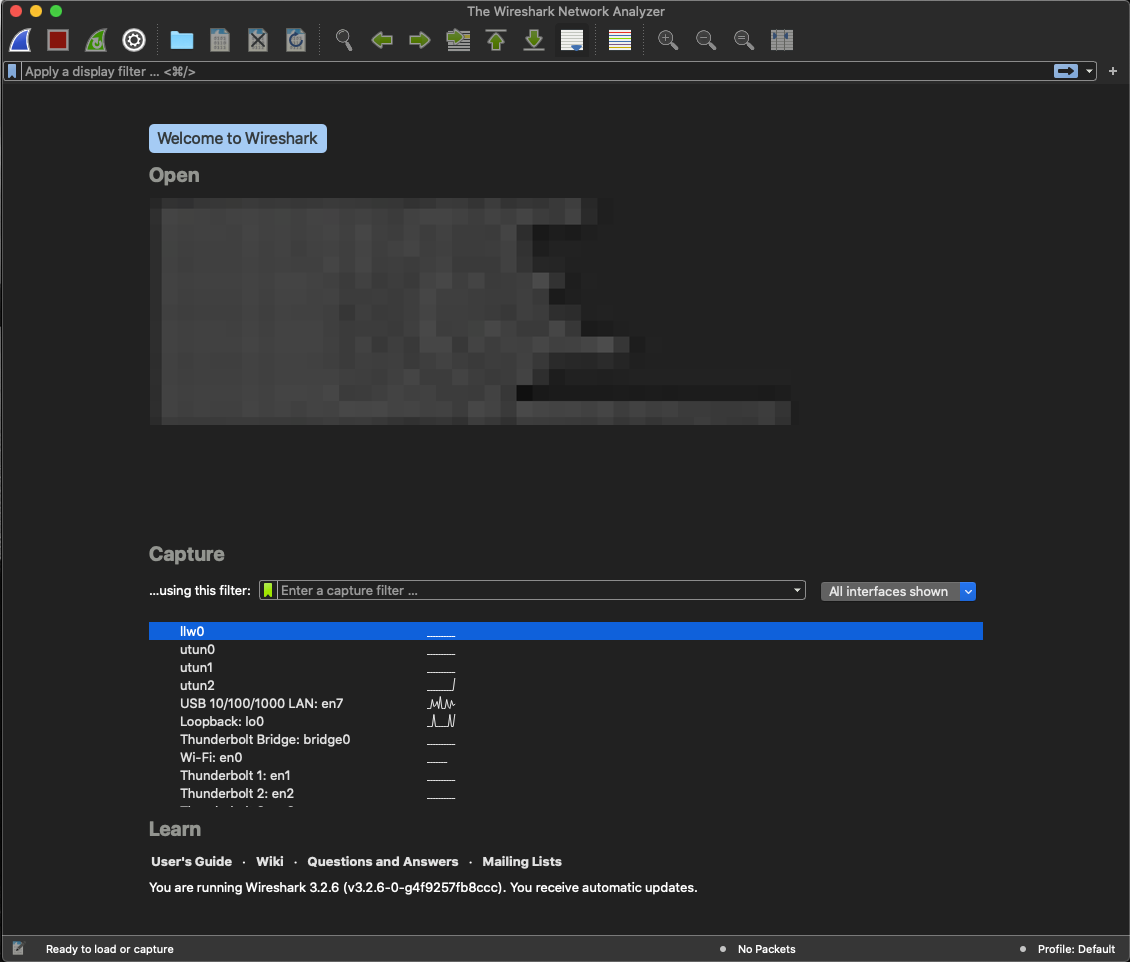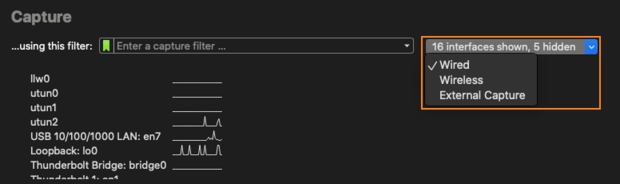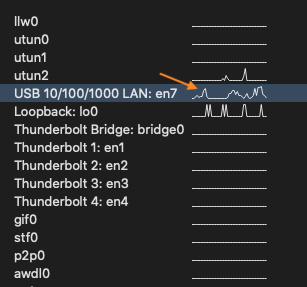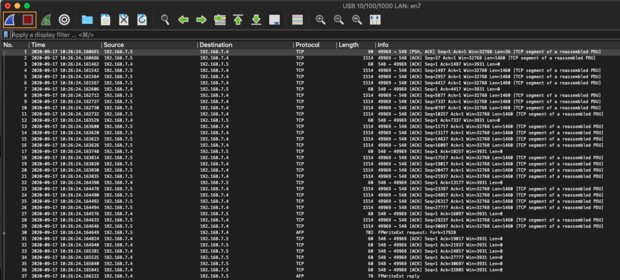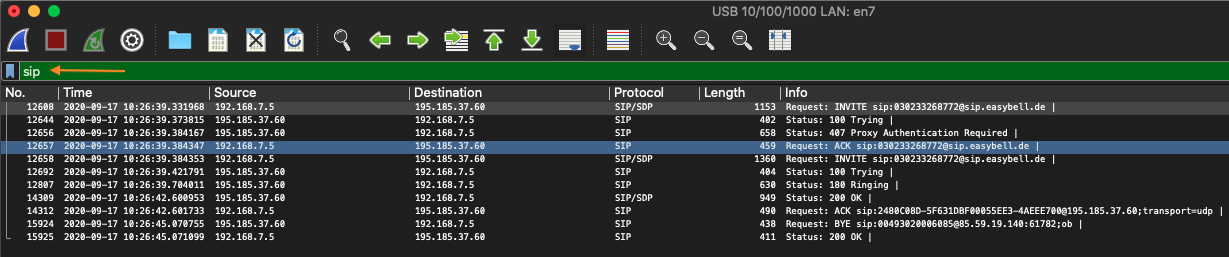Wie kann ich mit Wireshark einen Netzwerkmitschnitt anfertigen?
VoIP-Störungen können häufig anhand eines sogenannten SIP-Trace diagnostiziert werden. In diesem wird der Austausch von Metadaten der Telefonie über Ihre Netzwerkverbindung aufgezeichnet.
Cloud Telefonanlage
Wichtig: Bitte senden Sie keine Traces aufgefordert zu!
Sollte ein Mitschnitt der lokalen Daten benötigt werden, wird Ihnen unser Support-Team dies mitteilen. Nennen Sie stattdessen lieber zu jeder Auffälligkeit in der Telefonie ein konkretes Anrufbeispiel mit folgenden Angaben:
- Anrufzeitpunkt
- Rufnummer des Anrufenden
- Rufnummer des Angerufenen
- Was wird erwartet?
- Welches Verhalten wurde beobachtet?
Wann brauchen wir ein SIP Trace von Ihnen?
Bei der Fehlersuche in der Datenübertragung betrachten wir in der Regel immer zunächst unsere Systeme. Wenn Sie uns eine Anrufbeispiel geben, können wir einen SIP-Trace unserer Infrastruktur erstellen und analysieren.
Sollte dabei kein Fehler gefunden werden, kann es sein, dass wir Sie um einen SIP-Trace Ihres Netzwerks bitten, da wir darauf keinen Zugriff haben. Anhand dessen können wir dann prüfen, ob das Problem z.B. eher in der Kommunikation zwischen Ihren Telefonen und Ihrer Telefonanlage liegt.
SIP-Trace mit Wireshark aufzeichnen.
Mit der frei verfügbaren Software Wireshark können Sie nicht nur Traces analysieren, sondern auch erstellen. Um dies zu tun, müssen lediglich ein paar kleine Einstellungen in dem Programm vorgenommen werden. Die anschließende Aufnahme ist kinderleicht mit zwei Klicks umgesetzt.
Die Software kann hier heruntergeladen werden.
Wenn Wireshark installiert ist, kann mit folgenden Schritten einen Trace angefertigt werden. Wichtig ist, dass Wireshark direkt auf einem Rechner installiert wird, der sich in dem lokalen Telefonienetzwerk befindet und auf dem auch ein Softphone läuft mit dem der Fehler nachgestellt werden kann.
So gehen Sie vor:
1. Wireshark starten
Öffnen Sie zunächst die Wireshark Startseite.
2. Schnittstellenarten einschränken
Schränken Sie die zu beobachtenden Schnittstellenarten ein. Dazu müssen alle Schnittstellenarten, welche als mögliche Verbindung zwischen Computer und Netzwerk in Frage kommen, aktiviert werden. Die restlichen Schnittstellen können hier abgewählt werden.
3. Schnittstelle identifizieren
Zunächst sollte man sichergehen, über welche Schnittstelle der Datenverkehr abläuft, den man analysieren möchte. Dazu ist es sinnvoll, einen Testanruf mit dem Softphone zu tätigen. Während das Gespräch läuft, sollte der Graph der Schnittstelle ein „auffälliges“ Bild bzw. einen deutlichen Ausschlag zeigen.
4. Details der Schnittstelle ansehen
Mit einem Doppelklick auf den Schnittstellennamen, in der Auflistung, wird das Detailfenster für diese Schnittstelle geöffnet.
Es sind nun bereits Datenpakete zu sehen, welche über die gewählte Schnittstelle empfangen und gesendet werden. Je nach Schnittstelle und laufenden Anwendungen, kann diese Übersicht schnell unübersichtlich sein. Dies ist aber zunächst unerheblich und kann ignoriert werden. Sie können aber auch die Anzahl der geöffneten Programme, die mit dem Internet kommunizieren reduzieren, indem Sie z.B. Ihren Mailclient, Chattools und unnötige Browserfenster schließen
5. Neue Aufnahme
Mit einem Klick auf den Button mit der blauen Flosse oben links, wird die Aufnahme gestartet. Mit dem danebenliegenden Stop-Symbol wird die Aufnahme angehalten.
Je nach Wireshark-Version und Betriebssystem des Computers kann es sein, dass Wireshark schon automatisch mit der Auswahl der Schnittstelle, einen Trace startet. Der Button ist dann nicht klickbar.
6. Einstellungen speichern
Während der Trace aufgezeichnet wird, kann nun das zu behandelnde Problem nachgestellt werden.
Wenn das Problem komplett mitgeschnitten wurde, wird die Aufnahme gestoppt. Dabei ist darauf zu achten, dass z.B. ein laufendes Gespräch komplett beendet wurde, bevor der Stop-Button geklickt wird.
Nun kann die Aufnahme gespeichert werden.
SIP-Traces auswerten
Um die Ansicht in der Datenpaket-Übersicht etwas zu sortieren, unterstützt Wireshark eine ganze Reihe an Filtern. In der Filterleiste, am oberen Bildrand können diese eingegeben werden. Um z.B. nach allen SIP-Paketen zu suchen, muss lediglich das Stichwort „sip“ eingegeben werden.
Mit einem Druck auf die Enter-Taste werden nun nur noch die SIP-Pakete des Mittschnitt angezeigt. Eine Liste mit möglichen Filter-Stichworten ist hier zu finden.
Wie Sie mithilfe der SIP-Traces mögliche Fehlerursachen identifizieren können und welche Informationen Sie aus den gewonnen Daten ziehen können, sehen Sie im folgenden Schulungsvideo. Auch werden hier noch andere Aufnahmemöglichkeiten erklärt.